如何修复 api-ms-win-crt-runtime-l1-1-0.dll 错误?
1.更新Windows 11/10
- Windows使用其键 +I热键快速启动设置。
- 单击Windows 更新以查看该选项卡。
- 选择检查更新按钮以下载并安装更多更新。
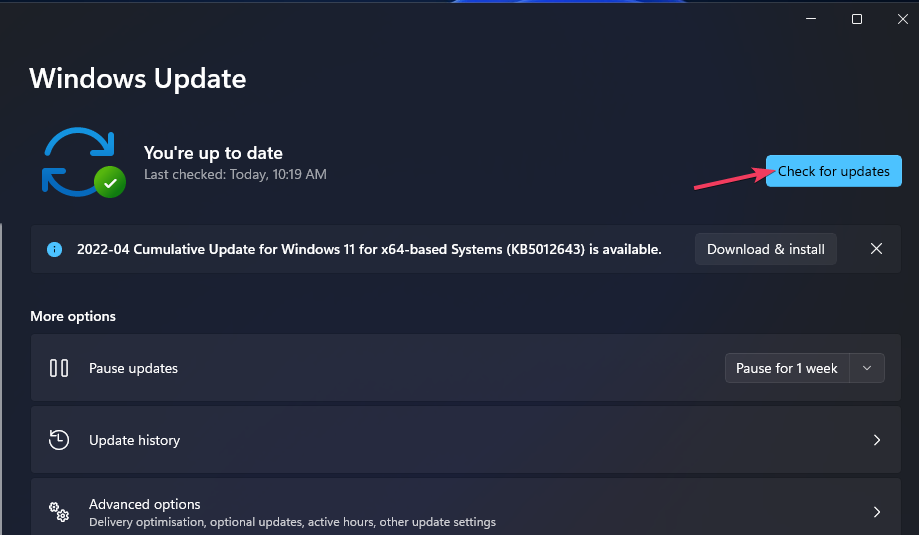
- 单击该选项卡中列出的任何可用可选更新的下载和安装选项。
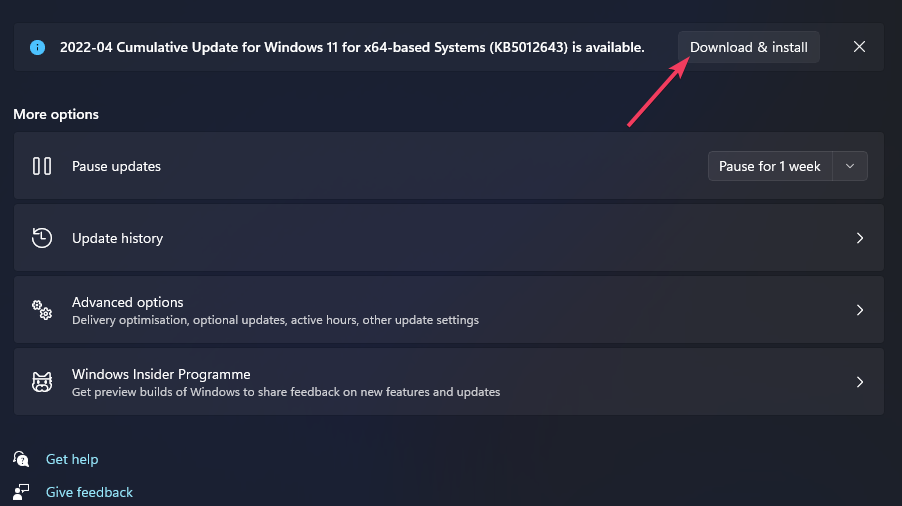
2.运行系统文件扫描
- 打开 Type here to search 框,使用方便的Windows+S键盘快捷键打开该实用程序。
- 通过在此处键入以搜索框中输入cmd来查找命令提示符。
- 选择命令提示符的以管理员身份运行选项以提升权限打开该应用程序。
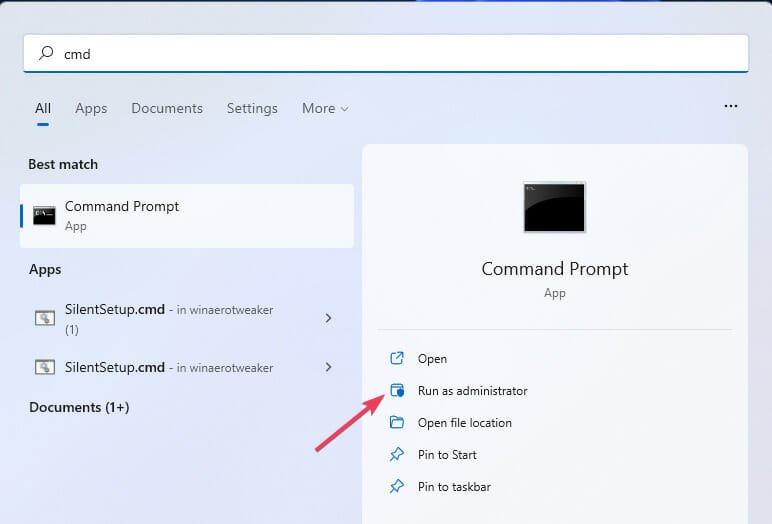
- 键入(或复制并粘贴)此命令并点击Return:
DISM.exe /Online /Cleanup-image /Restorehealth
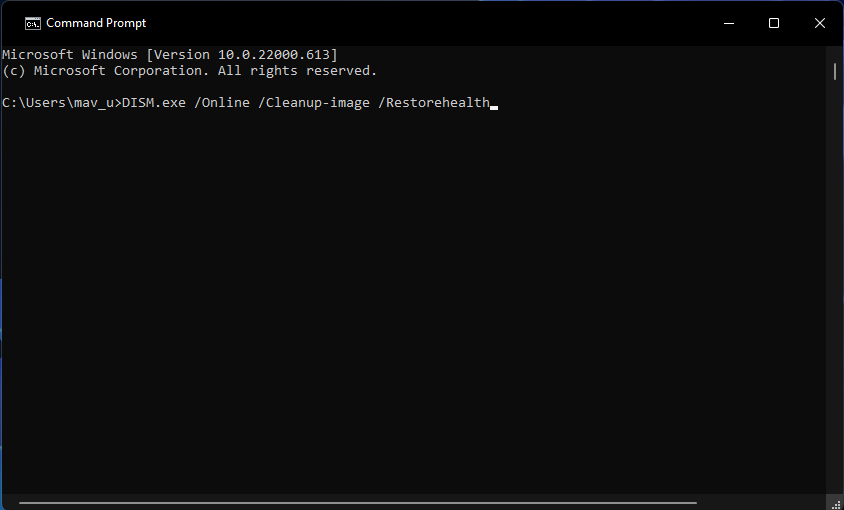
- 然后输入以下 SFC 命令并按Enter:
sfc /scannow
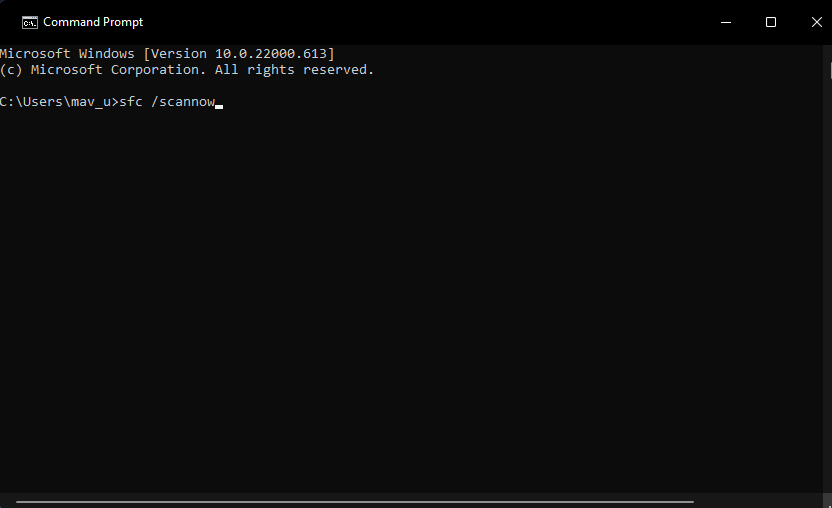
- 请等待系统文件检查器的扫描达到 100% 标记并显示其结果。
3.修复Visual Studio C++ 2015包
- 同时按键盘键Windows和R键盘键开始运行。
- 通过输入此运行命令并单击确定打开程序和功能:
appwiz.cpl - 在程序和功能中选择 Visual C++ 2015 包。
- 单击更改按钮以直接在下方显示窗口。
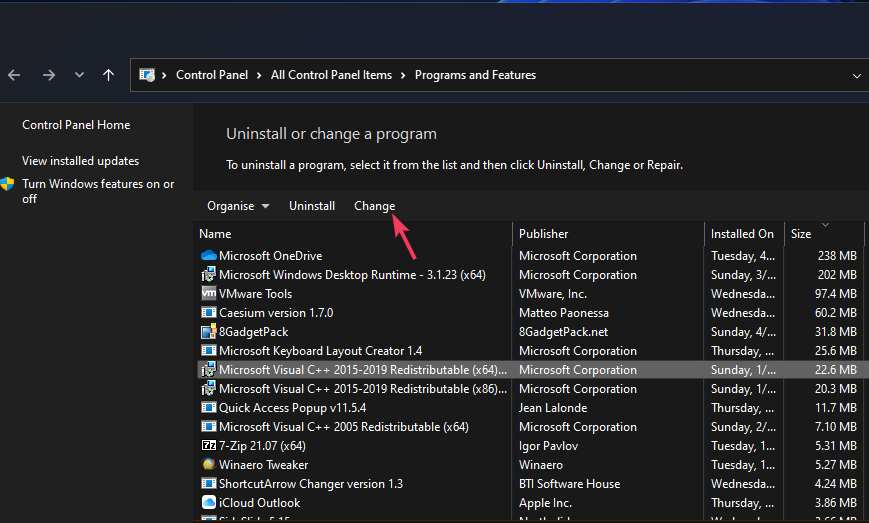
- 选择修复选项。

4. 安装 Visual Studio 2015-2022 C++ Redistributable 包
- 打开此Microsoft 网页以获取 Visual C++ 包。
- 单击 Visual Studio 2015-2022 包的 X64 下载链接。使用 32 位 Windows 平台的用户应选择 X86 下载链接。
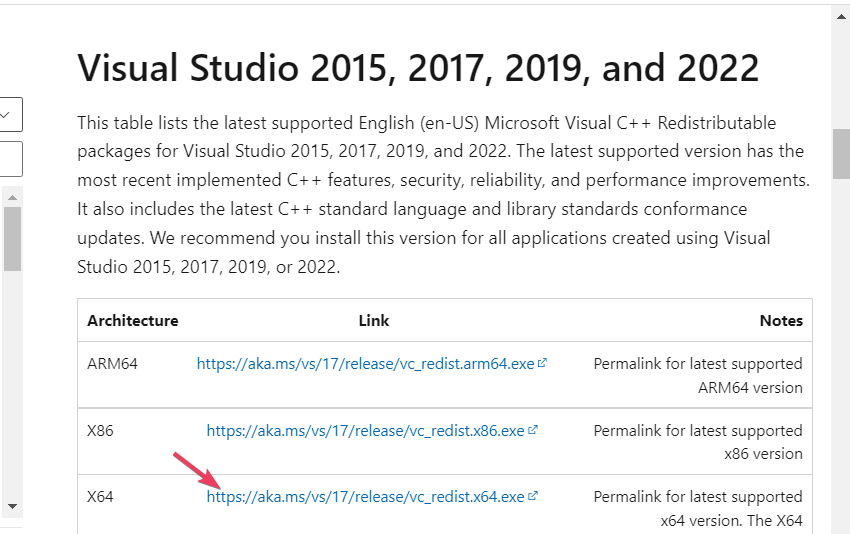
- 调出包含您下载的 Visual Studio 2015-2022 包的目录(文件夹)。
- 双击 vc_redist 文件打开安装程序。
- 单击安装程序窗口中的我同意选项。
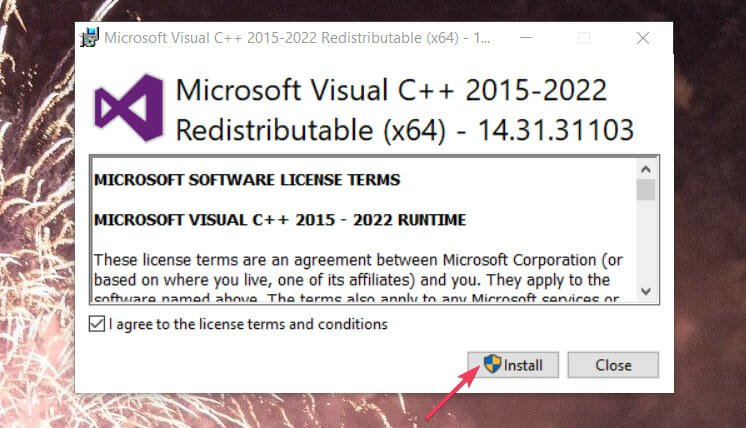
- 选择安装和是选项。
- 通过单击“开始”菜单上的“电源”并选择该选项来重新启动您的 PC 。
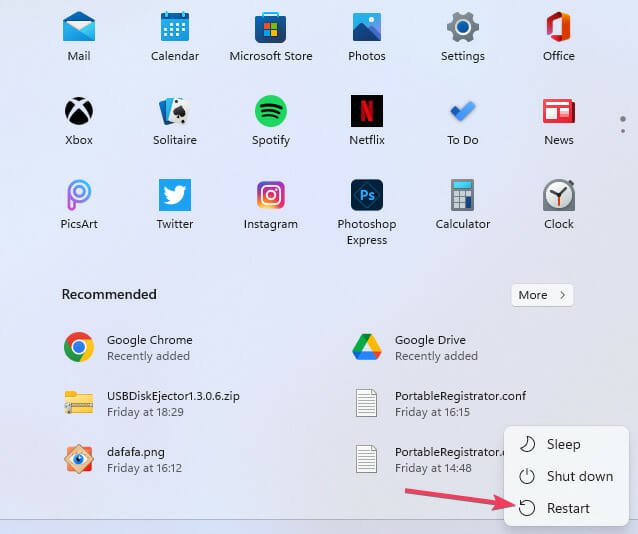
上面链接的通用 2015-2022 C++ 包包括 Visual Studio 2015。但是,您可以更具体地从这个 Microsoft 网页下载 Visual C++ 2015 Redistributable 包。
5. 从另一台 Windows PC 复制缺少的 api-ms-win-crt-runtime-l1-1-0.dll
- 打开与您需要修复的具有相同 Windows 操作系统和系统类型的辅助 PC。
- 单击下面屏幕截图中显示的资源管理器任务栏按钮。
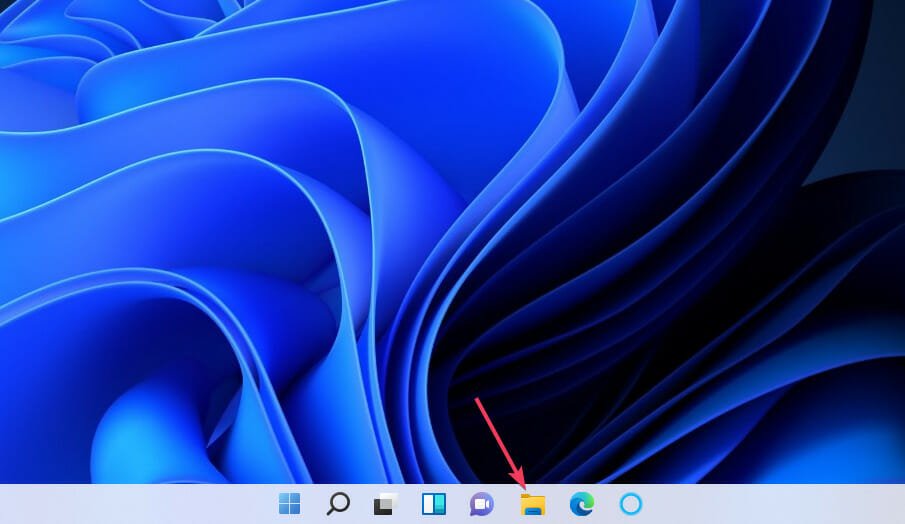
- 打开这个文件夹:
C:\Windows\System32 - 在文件资源管理器的搜索框中键入api-ms-win-crt-runtime-l1-1-0.dll以查找该文件。
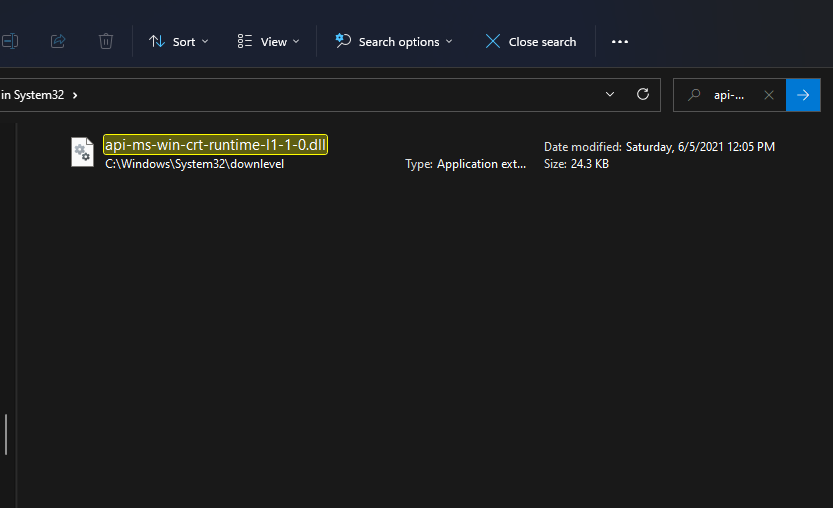
- 将USB 闪存驱动器插入 PC。
- 右键单击 api-ms-win-crt-runtime-l1-1-0.dll 文件并选择Copy。
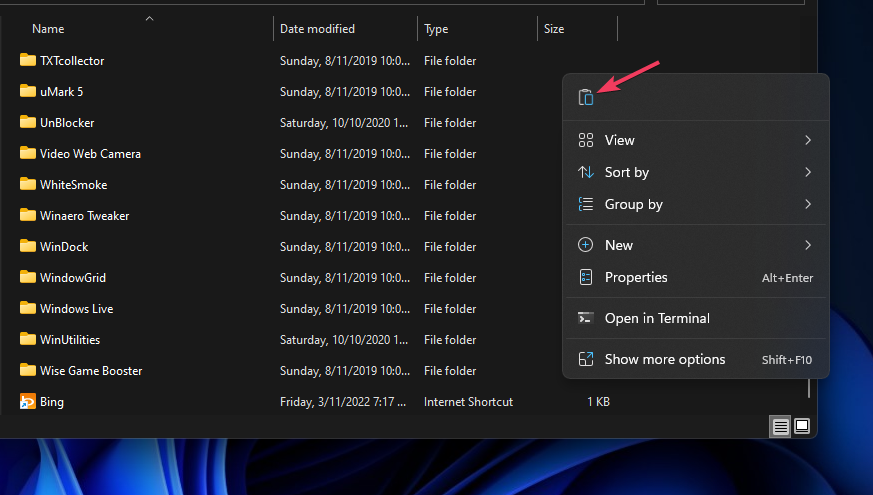
- 在文件资源管理器中选择您的 USB 驱动器。
- 在您的 USB 驱动器中右键单击以选择粘贴。
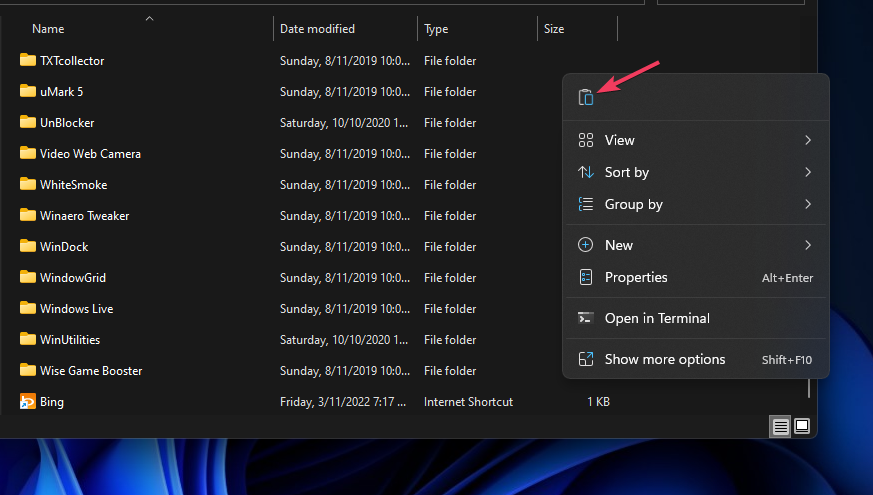
- 弹出 USB 驱动器,然后关闭 PC。
- 打开您需要修复错误 DLL 错误的 PC。
- 将您复制 DLL 文件的 USB 闪存驱动器插入 PC。
- 再次在文件资源管理器中打开 System32 文件夹。
- 然后在 System32 文件夹中右键单击并选择Paste。
请注意,仅当您从具有匹配 Windows 操作系统和 64/32 位系统架构的 PC 复制 DLL 时,此解决方案才有效。您可以在 Windows 的系统信息应用程序中查看这些详细信息。
6.重装软件出现api-ms-win-crt-runtime-l1-1-0.dll缺失错误
- 按照第三个解决方案的第 1 步和第 2 步中的说明打开程序和功能控制面板小程序。
- 选择出现缺少 api-ms-win-crt-runtime-l1-1-0.dll 错误的软件。
- 单击所选软件的卸载。
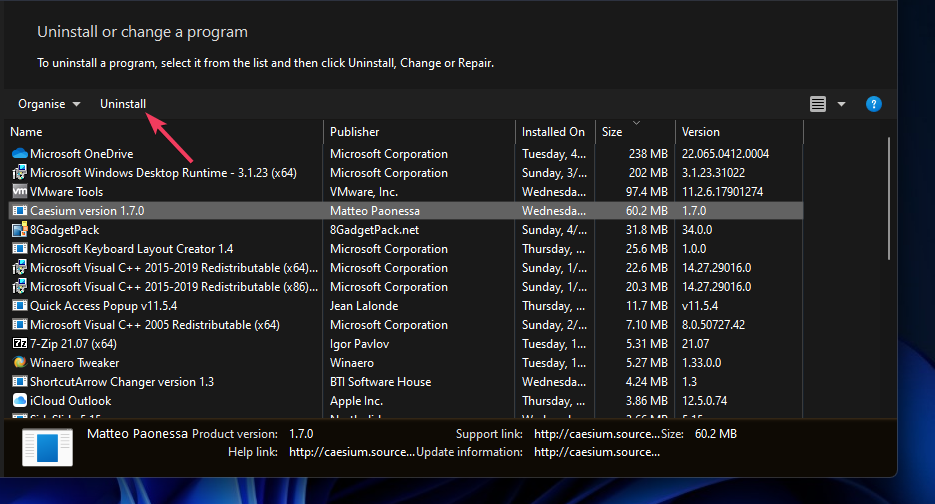
- 然后在可能会弹出的确认对话框中选择是。
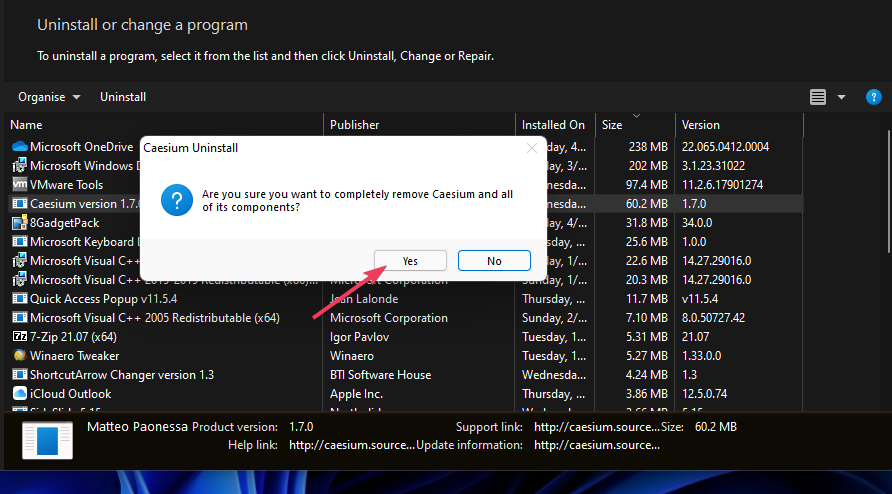
- 选择删除软件后重新启动 Windows。
- 从其官方网站下载最新版本的已卸载软件。
- 然后使用您下载的安装向导重新安装该软件。
许多第三方卸载程序,如CCleaner,使您能够在删除软件后擦除剩余的文件。但是,免费软件 CCleaner 是删除包含许多 Windows 中默认卸载程序所没有的独特功能的软件的更好选择。
要重新安装游戏,您可能需要通过其客户端软件(Steam、Epic Games Launcher、Battle.net 等)将其卸载。然后您可以选择在游戏启动器中重新安装它。
7. 重置 Windows 11/10
- 打开设置窗口。
- 单击Windows 11 中“系统”选项卡中的“恢复”导航选项。在 Windows 10 中,您需要选择“更新和安全” > “恢复” 。
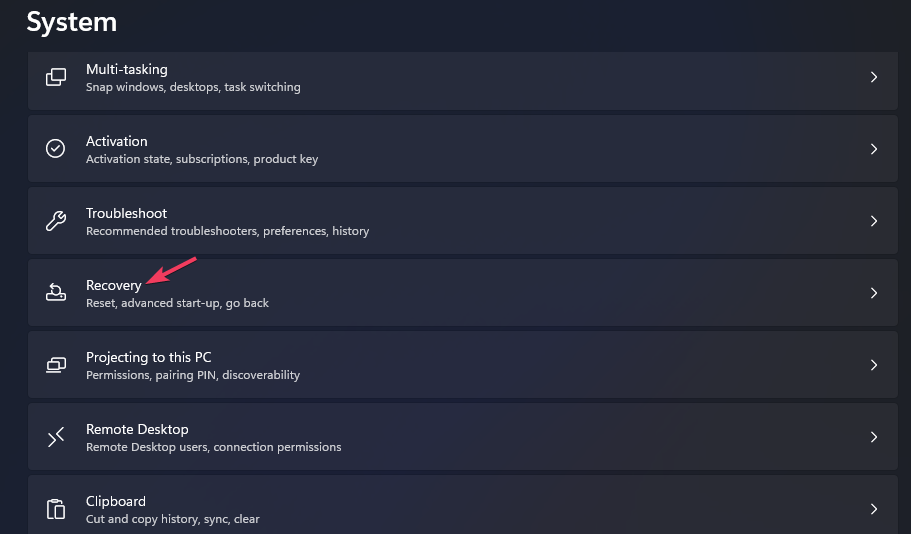
- 在 Windows 11 中选择“重置电脑”选项。或单击Windows 10 中“重置此电脑”标题下的“开始使用”按钮。
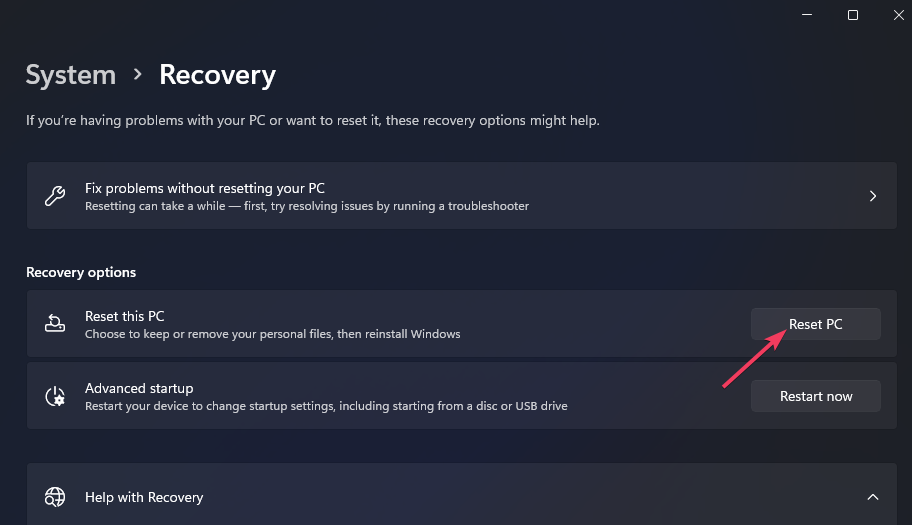
- 单击保留我的文件选项以保留用户文件。
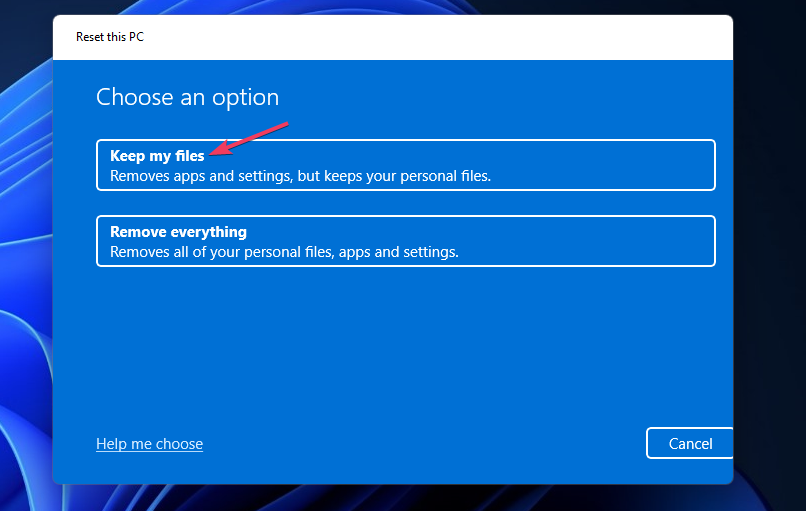
- 选择您喜欢的云下载或本地重新安装选项。
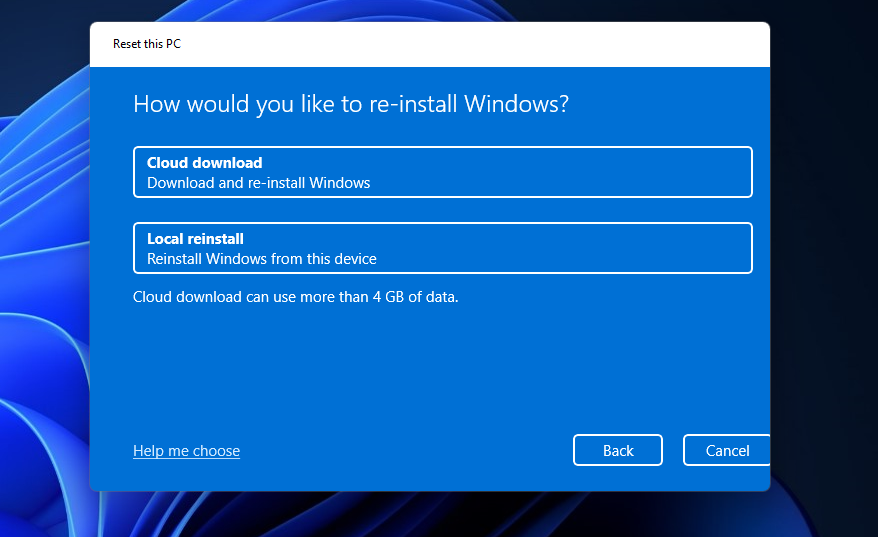
- 选择下一步继续。
- 最后,单击重置以启动。
恢复出厂设置后,您需要重新安装 PC 上未预装的所有软件。因此,最好将此解决方案作为修复丢失的 api-ms-win-crt-runtime-l1-1-0.dll 错误的最后手段。
如何在 Windows 7 中修复 api-ms-win-crt-runtime-l1-1-0.dll?
此错误也可能出现在较旧的 Windows 平台上。例如,Windows 7 用户可能能够通过下载和安装该平台的通用 C 运行更新来解决相同的问题。这就是您获得该更新的方式。
- 在 Windows 浏览器中打开通用 C 运行时更新页面。
- 对于基于 x64 或 x86 的 Windows 7 版本,请单击立即下载包链接,具体取决于您的 PC 架构。
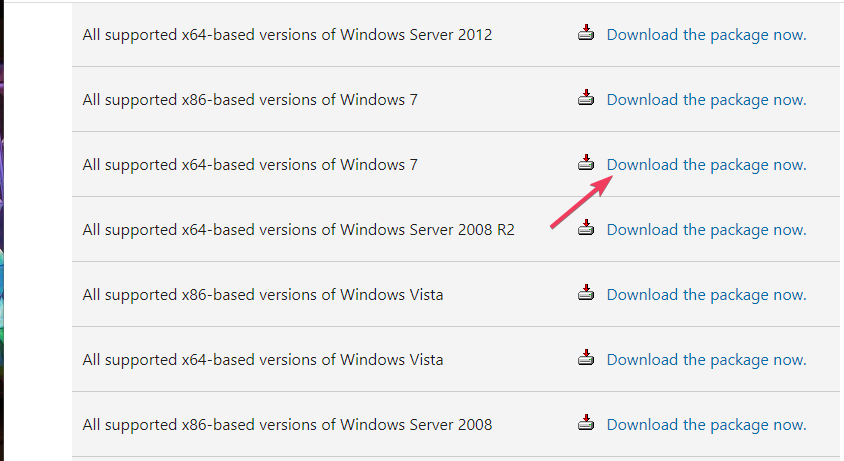
- 在打开的下一页上按“下载”按钮。
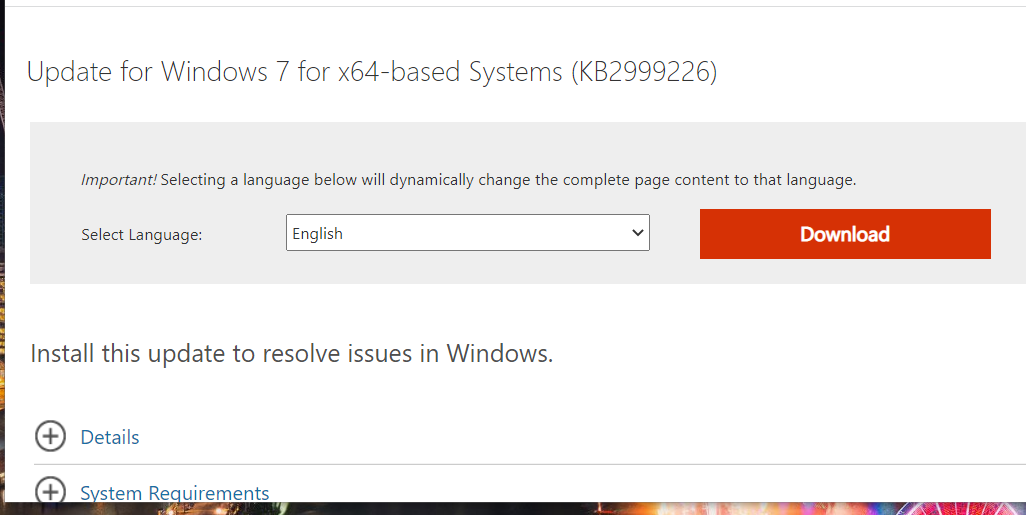
- 调出包含 Universal C Runtime 包的任何文件夹。
- 双击下载的通用 C 运行时包以打开其设置窗口。然后按照那里提供的说明进行操作。
 Win 11系统之家
Win 11系统之家
